安装系统终止后屏幕闪烁,安装系统终止后屏幕闪烁的原因及解决方法
安装系统终止后屏幕闪烁的原因及解决方法

在电脑使用过程中,我们可能会遇到各种问题,其中安装系统终止后屏幕闪烁是一个比较常见的问题。本文将为您详细解析这一问题的原因,并提供相应的解决方法。
一、安装系统终止后屏幕闪烁的原因
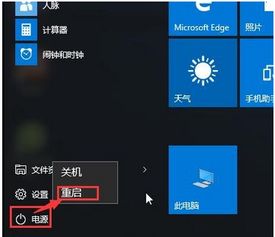
1. 显示器刷新率设置不当
在安装系统过程中,如果显示器的刷新率设置过低,可能会导致屏幕闪烁。通常情况下,液晶显示器的刷新率应设置为60Hz以上,纯平显示器应设置为85Hz
2. 显示器驱动程序未安装或损坏
如果显示器驱动程序未安装或损坏,可能会导致屏幕闪烁。这是因为系统无法正确识别显示器,从而出现闪烁现象。
3. 显卡驱动程序未安装或损坏
显卡驱动程序是电脑显示系统的重要组成部分,如果显卡驱动程序未安装或损坏,同样会导致屏幕闪烁。
4. 系统文件损坏
在安装系统过程中,如果系统文件损坏,可能会导致屏幕闪烁。这是因为系统无法正常读取文件,从而出现闪烁现象。
5. 硬件故障
显示器、显卡等硬件设备出现故障,也可能导致屏幕闪烁。例如,显示器老化、显卡BGA封装芯片虚焊等。
二、解决安装系统终止后屏幕闪烁的方法
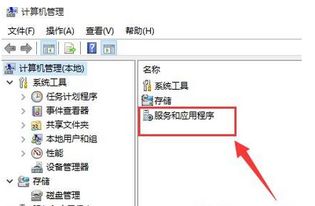
1. 调整显示器刷新率
进入桌面,右键点击空白区域,选择“属性”->“设置”->“高级”->“监视器”,将屏幕刷新率调整为显示器推荐的频率。
2. 安装或更新显示器驱动程序
进入设备管理器,找到“显示适配器”,右键点击显卡,选择“更新驱动程序软件”->“自动搜索更新的驱动程序软件”。如果已安装驱动程序,可尝试卸载后重新安装。
3. 安装或更新显卡驱动程序
进入设备管理器,找到“显示适配器”,右键点击显卡,选择“更新驱动程序软件”->“自动搜索更新的驱动程序软件”。如果已安装驱动程序,可尝试卸载后重新安装。
4. 检查系统文件
使用Windows系统自带的“系统文件检查器”工具,修复系统文件。在命令提示符中输入“sfc /scannow”,按回车键执行。
5. 重装系统
如果以上方法都无法解决问题,建议您尝试重装系统。在重装系统前,请备份重要数据。
6. 检查硬件故障
如果怀疑是硬件故障导致的屏幕闪烁,建议您联系专业维修人员进行检查和维修。
安装系统终止后屏幕闪烁是一个比较复杂的问题,可能涉及多个方面。通过本文的介绍,相信您已经对这一问题的原因和解决方法有了更深入的了解。在遇到此类问题时,您可以按照上述方法逐一排查,找到解决问题的方法。
